タイムラプスとは?iPhoneとAndroid別タイムラプス撮影に最適な無料アプリ6選
タイムラプス撮影を知ろう
地平線に沈む夕日や夜明けに上る朝陽はとても美しく、私達に力を与えて強く記憶に残ります。また夜空に輝く満点の星は、目で観るだけでは物足りないと感じます。これらのシーンには、数秒間の間をおいて写真撮影してそれらをつなぎ合わせるタイムラプス撮影が最適です。そして、撮影に必要な機材はスマホ用三脚とモバイルバッテリーです。
この後は、お薦めのタイムラプス撮影が出来るスマートフォンアプリを紹介します。また、スマホを使ったタイムラプス撮影方法、おすすめの動画編集サイトも紹介していきますので、興味がある方はぜひご覧ください!
- Part1.AndroidやiPhoneアプリでもできるタイムラプスとは?活用できるシーンは?
- Part2.タイムラプス撮影が簡単に出来る無料スマートフォンアプリ
- Part3.端末別にタイムラプス撮影の方法を紹介!
- Part4.タイムラプス動画を編集したいならFilmoraがおすすめ!

![]()
![]()
![]()
![]()
Part1.AndroidやiPhoneアプリでもできるタイムラプスとは?活用できるシーンは?

タイムラプスとは、一定の間隔をあけて撮影した写真をつなぎ合わせ、動画のように見せる手法です。かつては「低速度撮影」や「微速度撮影」などと呼ばれました。
星や月などの天体の運行などをわかりやすく伝えるために用いられ、理科の授業などで見たことがある方もいるでしょう。現在は、イラストを描き上げる過程などをタイムラプスにしてSNSにアップする方も増えています。
一般的な動画や写真とはまた違った印象を与える作品ができるので、SNSや動画投稿サイトにアップすれば、再生数を一気に伸ばせるかもしれません。
かつて、タイムラプス動画は機材や技術も必要な撮影方法でしたが、今ではスマホを使って手軽に撮影が可能です。
★タイムラプスを活用できるシーンとは?
タイムラプスの活用法は複数ありますが、初めて挑戦する方におすすめなのが以下の3つです。
● 気象の変化
● 料理のメイキング
● イラストなどのメイキング
気象の変化は、タイムラプスの特徴を活かして撮影するのに、最も適した素材です。月や星などはもちろんのこと、雲の変化やゲリラ豪雨なども撮影していくと面白い映像となるでしょう。
料理の場合は、ケーキをはじめとするスイーツのデコレーションの過程などをアップするのが人気です。
イラストのメイキングもSNSや動画投稿サイトにアップすると一定の視聴者数が望めます。「どんな風に作品を仕上げるのか知りたい」といった方に人気です。
さらに近年は一種のショーのように自分の創作風景を見せるクリエイターの方も増えました。
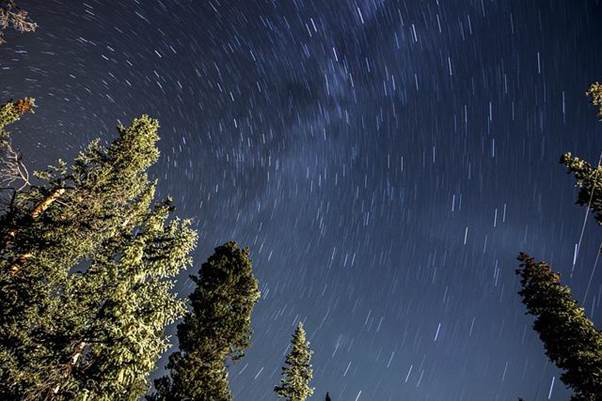
Part2.タイムラプス撮影が簡単に出来る無料スマートフォンアプリ
PCや特別な機材を必要とせず、スマートフォンアプリがあればタイムラプス撮影が出来る事をご存知でしょうか。ここからは、OS別にタイムラプス撮影に最適な無料アプリを3つずつ紹介します。
★おすすめタイムラプス撮影アプリ iPhone編
♪Hyperlapse from Instagram
三脚などの機材を必要とせずに、アプリだけでタイムラプス撮影が出来ます。ユーザーが行う操作は、画面に表示されたボタンをタップして撮影を開始します。そして、もう一度タップして停止した後で右上のチェックマークボタンをタップすればOKです。
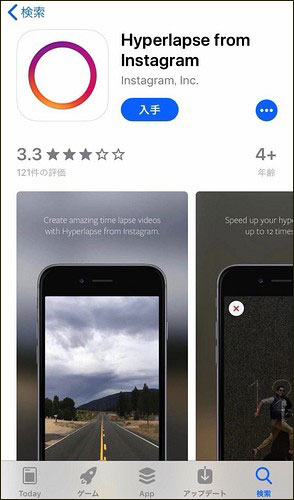
◆強力な手ぶれ補正
三脚が不要なほどに映像の手振れ箇所を自動で補正します。
◆スライダーで再生速度を調整
撮影後にバーを左右にスライドするだけで簡単に滑らかな映像に仕上がります。
♪Musemage
タイムラプス撮影のみを行うアプリではありませんが、充実のエフェクトを搭載して動画をオシャレに仕上げます。撮影時には、撮影間隔やエフェクトの設定を行います。
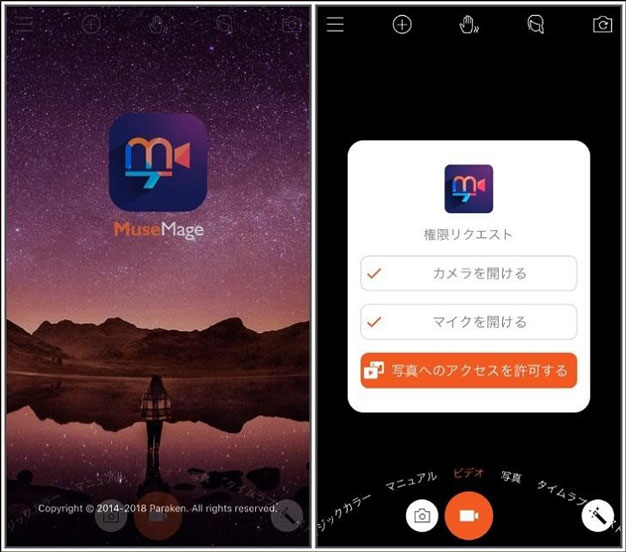
◆再生速度を設定してタイムラプス撮影
このアプリなら、再生速度を設定するだけでタイムラプス動画を作成することが出来ます。撮影中にエフェクトを施すから楽しく見応えある動画に仕上がります。
♪Skyflow
タイムラプス専用のiOSアプリで、最大4Kの解像度で撮影とエクスポートを行います。
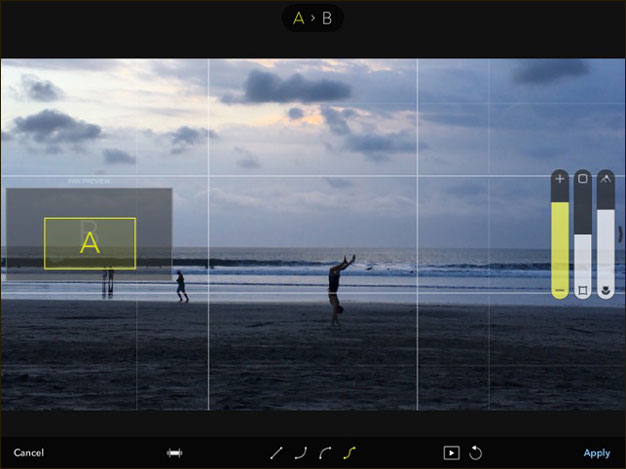
◆細かい設定が可能
フレームレートの調整、解像度、撮影間隔の調整、カメラ、完成動画の長さを好み通りに設定することが出来ます。ただ撮影するだけではなく、自分好みに仕上げたい方におすすめのアプリです。また、指をスワイプさせるだけでタイムラプス動画をホーム画面に直接表示出来るなど扱いやすい操作性も特徴の一つです。
ここまで、タイムラプス撮影専用アプリをiPhoneユーザーの皆さんへ紹介しました。
★おすすめタイムラプス撮影アプリ Android編
♪Laps It
タイムラプス撮影とその後の編集まで行えるアプリです。動画の形式としてはMP4、MOV、FLVから選択して保存とスマートフォンにて再生も出来ます。
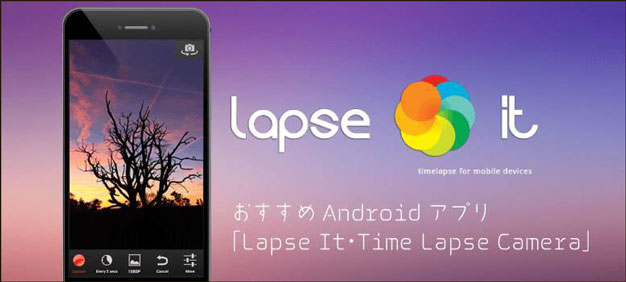
◆実行可能な編集項目
Info(設定の変更)/Trim(トリミング)/Effects(エフェクト効果)/Render(保存)と4種類の編集を実行する事が出来ます。また今回は無料版の紹介ですが、有料版では上記に加えてMusic(音楽の挿入)にて動画に音楽を挿入出来ます。
♪Framelaps
SNSの一つFacebookとの連携に特化したタイムラプス撮影アプリです。撮影したタイムラプス動画を、そのままFacebookに投稿出来るのでアカウントをお持ちの方におすすめします。
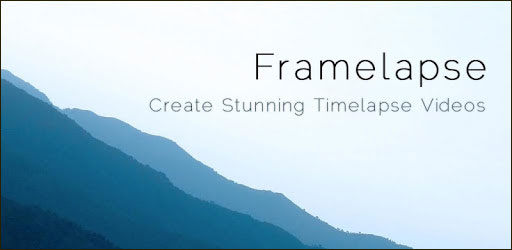
◆設定項目
解像度、録画速度、動画の長さからホワイトバランスや露出補正まで好みの値に設定することが出来ます。初心者にも使いやすい操作性と豊富な機能が魅力的なアプリです。
♪EasyLaps
日本語に対応したアプリなので、言語の壁に戸惑うことなく操作することが出来ます。撮影前には、ホワイトバランスや解像度の設定変更が可能です。日本語に対応した簡単に操作できるアプリをご希望の方におすすめです。
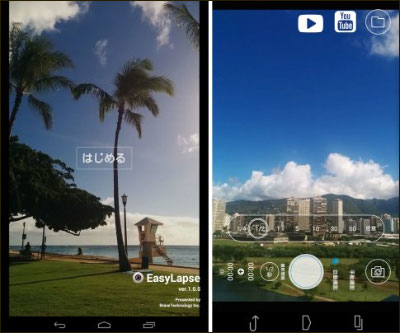
ここまで、Androidユーザーの皆さんへおすすめタイムラプス撮影アプリを紹介しました。
Part3.端末別にタイムラプス撮影の方法を紹介!
現在は、スマホやデジカメがあれば簡単に撮影が可能です。ここでは、iPhone・Androidのスマホやデジタルカメラを使ってタイムラプスを撮影する方法について紹介します。
★iPhoneを使う方法
iOS 8以降、iPhone 4S以降のiPhoneには、タイムラプス撮影が標準で搭載されています。アプリをインストールしていなくでも、便利にタイムラプス撮影できます。
iPhoneでタイムラプス撮影をする手順は以下のとおりです。
①カメラアプリを起動し画面を左へ3回スワイプしたら、タイムラプス撮影を選択
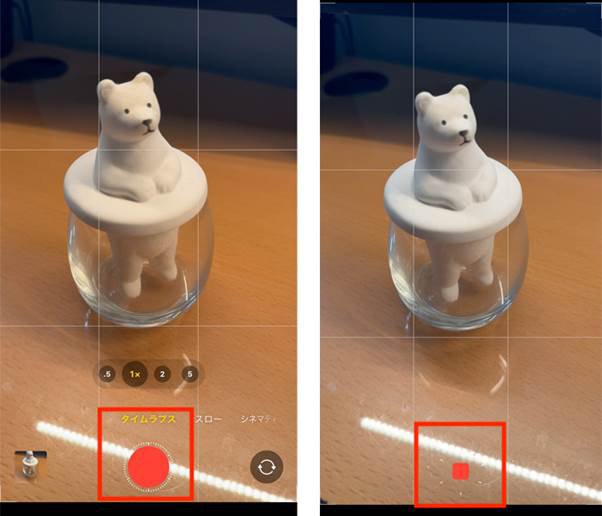
②下中央の赤丸をタップすると撮影開始・もう一度タップすると撮影終了
撮影した時間に合わせ、最大30秒程度の動画が完成します。写真の合成は、iPhoneが自動で行うため便利です。
20分の撮影で約20秒前後の長さとなるのが目安なので、何度か撮影して感覚でコツを掴みましょう。
★Androidを使う方法
Androidのスマホも、現在はタイムラプスが搭載している機種が大半です。
タイムラプスが搭載されていれば、カメラアプリを起動して動画に切り替えるとタイムラプスの項目が現れます。項目がない場合、カメラの「その他」に含まれている可能性が高いです
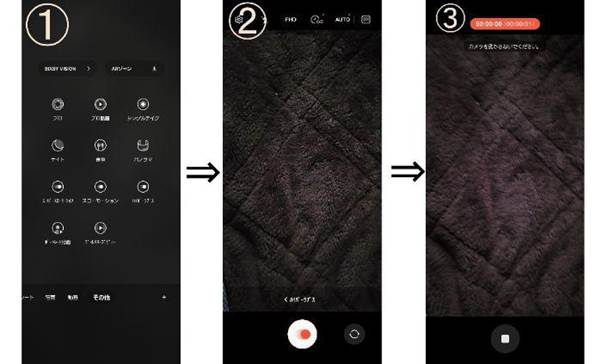
その他機能を開いたら、タイムラプスを選択し録画ボタンを押しましょう。録画が開始されるので、停止したいタイミングで「■」ボタンを押してください。
撮影後には、フォトフォルダにタイムラプス動画が保存されます。なお、タイムラプスが搭載されていない場合もあります。そのときは、タイムラプス動画が撮影できるアプリをダウンロードしてください。
★デジタルカメラを使う方法
デジタルカメラでタイムラプスを作ると、スマホで撮影するより高画質で見栄えのする作品にできます。
一眼レフカメラを使うと美しいタイムラプスができるでしょう。
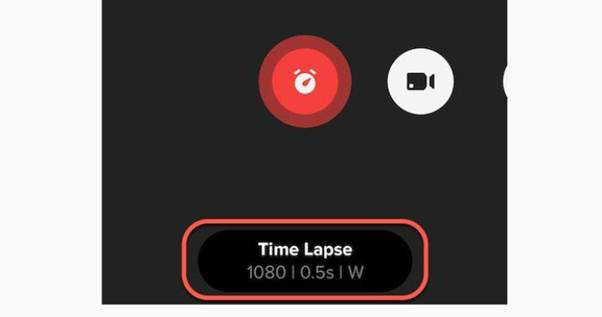
引用元:https://community.gopro.com/s/article/what-is-timewarp-video?language=ja
また、GoProに代表されるアクションカメラを利用すれば、「撮影モード」を選ぶだけでタイムラプスが作れます。
デジタルカメラでタイムラプスを作る場合、三脚でカメラを撮影しアングルを固定して必要な枚数の写真を撮影していきます。1秒の動画に30枚の写真が必要なので、30秒ならば900枚の写真が必要です。
写真を撮影したら、動画編集ソフトでつなぎ合わせてタイムラプスを仕上げましょう。
Part4.タイムラプス動画を編集したいならFilmoraがおすすめ!

一眼レフなどで高画質の写真を撮ってタイムラプスにする場合、動画編集ソフトが必要です。ここでは、タイムラプス動画を編集しやすいソフトとしてFilmoraを紹介します。動画編集ソフト選びに悩んでいる方は、参考にしてください。
なお、Filmoraの基本性能は以下のとおりです。
|
動画編集機能 |
● 動画連結 |
|---|---|
|
そのほかの機能 |
● 自動字幕起こし機能(STT) |
|
対応デバイス |
● iOS・Windows問わず |
|
特徴 |
● 直感的な操作が可能 |
パソコンはもちろんのとこ、スマホでも使えるのでパソコンを持っていない方でも簡単にタイムラプス動画編集ができます。
◆簡単な操作性
動画素材やBGMにエフェクトの読み込みは、タイムラインへマウスでドラッグアンドドロップする事で簡単に行うことが出来ます。
◆マウスのドラッグで編集効果の調整
マウスのドラッグ操作により、適用した編集効果の位置を調整することが出来ます。動画の編集と聞くと難しいのではないかと身構えてしまいますが、Filmoraならそんな心配は不要です。
◆Filmora Creative Assetsが利用可能
商用利用が可能なエフェクトやサウンド、メディアの各素材が揃ったサイトCreative Assets(クリエイティブアセット)を利用することが出来ます。素材は自動更新なので、ユーザーの手を煩わせる事はありません。
★AIが編集を助けてくれる
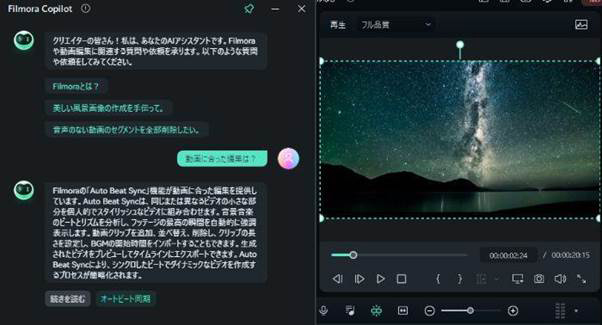
FilmoraにはAIが搭載されており、編集をサポートしてくれます。
撮影した動画を分析してニーズに合った編集を提案するAI Copilot編集や、動画をテキストに変換しドキュメントのように適してくれるAIテキストベース編集などです。
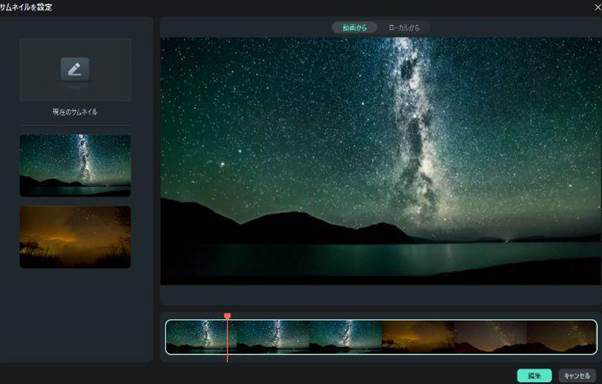
クしたくなるサムネイル編集も作成可能です。
エクスポートをクリックし、サムネイルを設定を選べば動画の切り抜きにおすすめな箇所を指定してくれます。
タイムラプス動画のサムネイルをAIで簡単に生成!
★タイムラプス装飾用テンプレートが豊富
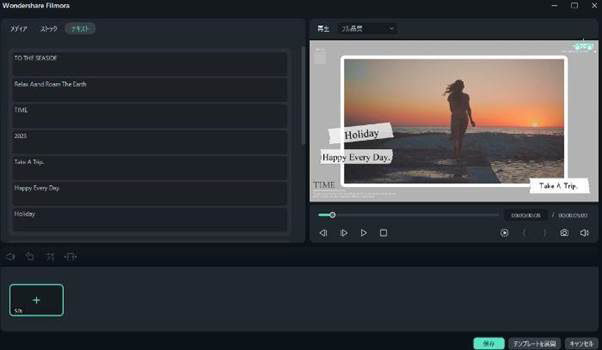
タイムラプスにBGMや装飾を加えるとさらに見栄えが増します。フリーの素材をダウンロードしてくる方法もありますが、Filmoraにはタイムラプス装飾用のテンプレートが豊富に揃っています。
テンプレートですから、自分で編集したタイムラプスに割り当てるのも簡単で、ズレもほとんど起こりません。動画の雰囲気に合った装飾テンプレートをつければ、再生数の大幅な伸びも期待できるでしょう。
動画にあった雰囲気のBGMをつけるだけで長い動画も格段に見てもらいやすいです。
★コマ割り編集画面で動画を確認しやすい
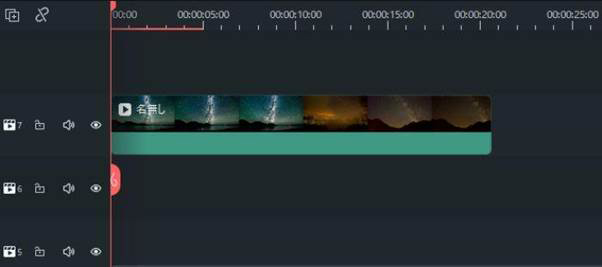
Filmoraは、コマ割りで編集が可能です。膨大な写真をただ並べるだけより、1コマずつ確認するとより完成度の高いタイムラプスができます。
Filmoraで、コマ割り編集をするにはタイムラインを拡大するだけです。そして、不要な部分をコマ単位で削除したり、反対にコマを挿入したりできます。細かい作業にですが、この手間を加えるだけで、動画がぐっと美しくなるでしょう。
「スマホでタイムラプスを作ったが、できあがりが今1つ」と悩んでいる方は、試して見てください。不要な部分を取り除けば完成度が上がるかもしれません。
iPhoneとAndroid別タイムラプス撮影に最適な無料アプリ:まとめ
以上、iPhoneとAndroid別タイムラプス撮影に最適な無料アプリ
- Hyperlapse from Instagram
- Musemage
- Skyflow
- Laps It
- Framelaps
- EasyLaps
を紹介してきました。
これまで紹介したように、スマホ用の動画編集アプリは多種多様です。アプリの使い易さ、動作の軽さ、とくに欲しい機能がついているかなどをちゃんと比較した上で、選択しましょう。
もし、より見栄えのする動画を作りたいとお考えの場合は、Filmoraを使ってみましょう。直感的な操作が可能なので、触っているうちに使い方がわかり、初心者でも「映える」動画が作れます。レクチャー動画を作りたい場合も、不要な部分をカットしたうえで字幕などを載せれば教科書のような使い方もできるでしょう。

ゼロからはじめる動画編集!Filmora 13 基本操作ガイド
サポート
製品に関するご意見・ご質問・ご要望はお気軽に こちらまでお問い合わせください。 >>





役に立ちましたか?コメントしましょう!